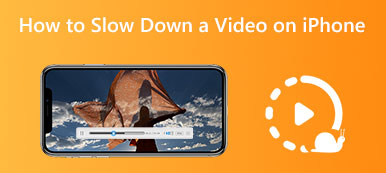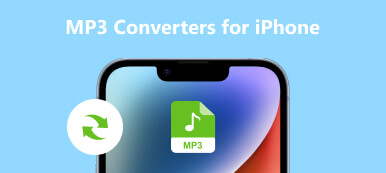오늘날의 디지털 시대에 비디오 캡처 및 공유는 우리 삶의 필수 요소가 되었습니다. 배경색을 변경하는 것은 iPhone 비디오를 향상시키는 효과적인 방법 중 하나입니다. 당신이 그것을하는 방법을 모른다면 당신은 운이 좋다! 이것은 당신을 안내 할 것입니다 iPhone 비디오의 배경색 변경. 이것은 개인적인 손길을 더하고 영상의 시각적 매력을 향상시키는 데 도움이 될 것입니다.
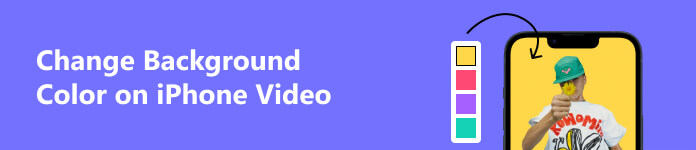
- 파트 1: Vid.Fun에서 iPhone 비디오 배경색을 변경하는 방법
- 2부: iMovie로 iPhone 비디오의 배경색을 변경하는 방법
- 3부: iPhone 비디오 배경색 변경에 대한 FAQ
파트 1: Vid.Fun에서 iPhone 비디오 배경색을 변경하는 방법
다른 기기에서 iPhone 비디오의 배경색을 변경하시겠습니까? Android에서 Vid.Fun 앱을 사용해 볼 수 있습니다. 이것은 모바일 장치의 강력한 비디오 편집기이자 제작자입니다. 순수한 색상 외에도 이 소프트웨어는 다양한 템플릿을 사용하여 비디오 배경을 변경하는 데 도움이 될 수 있습니다. 그리고 비디오 배경으로 다른 이미지 오버레이를 추가할 수도 있습니다. 또한 Vid.Fun의 추가 기능으로는 비디오 트리밍, 사진 자르기, 콘텐츠 회전, 비디오 조정, 비디오 필터, 텍스트 및 스티커 등이 있습니다.
 특징:
특징:- 강력하고 다양한 기능으로 동영상을 편집하거나 제작할 수 있습니다.
- 색상과 다른 이미지로 비디오 배경을 변경하십시오.
- 배경 변경 후 고해상도 영상을 출력합니다.
- 형식 비호환 문제 없이 iPhone 비디오로 작업합니다.
1단계 탭할 수 있습니다. 추가 Vid.Fun에 iPhone 비디오를 추가합니다. 비디오의 배경을 변경하기 전에 비디오를 편집할 수도 있습니다.
2단계 동영상을 자르고 비율을 변경할 수도 있습니다. 그런 다음 비디오를 배경 프레임에 맞출 수 있습니다.
3단계 오버레이에 적용할 수 있는 다양한 배경색과 템플릿이 있습니다. 이미지를 배경으로 추가할 수도 있습니다.
4단계 배경을 변경한 후 비디오를 미리 볼 수 있습니다. 그런 다음 찜하기 카메라 롤에 비디오를 저장합니다.
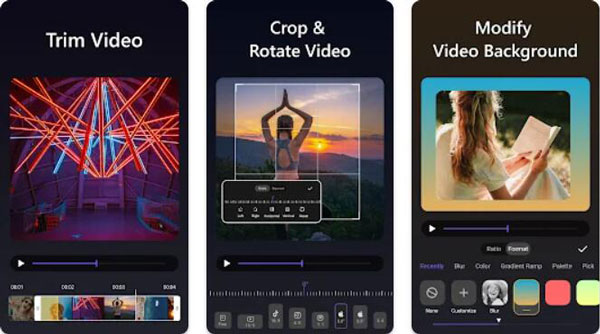
2부: iMovie로 iPhone 비디오의 배경색을 변경하는 방법
iPhone에서 비디오의 배경색을 변경하려면 비디오 편집 앱을 사용해야 합니다. 인기 있는 옵션 중 하나는 App Store에서 무료로 제공되는 iMovie입니다. iMovie를 사용하여 속도를 늦추거나 높일 수 있습니다. iPhone에서 비디오 결합. 그러나 iMovie로 iPhone에서 비디오 색상을 변경하려면 일부 단색만 적용할 수 있습니다. iMovie를 사용하여 iPhone 비디오의 배경색을 변경하는 방법은 다음과 같습니다.
1단계 iMovie를 열고 추가 버튼을 눌러 새 프로젝트를 시작하세요. 그런 다음 영화 새 비디오 프로젝트를 생성합니다.
2단계 가볍게 두드리다 추가, 현재 동영상에 추가할 수 있는 다양한 옵션을 찾을 수 있습니다. 그런 다음 탭할 수 있습니다. 배경 색상을 선택합니다.
3단계 색조, 채도, 밝기와 같은 옵션을 실험하거나 특정 색상 필터를 적용할 수도 있습니다.
4단계 배경색 변경에 만족하면 선택한다 편집한 비디오를 저장합니다.
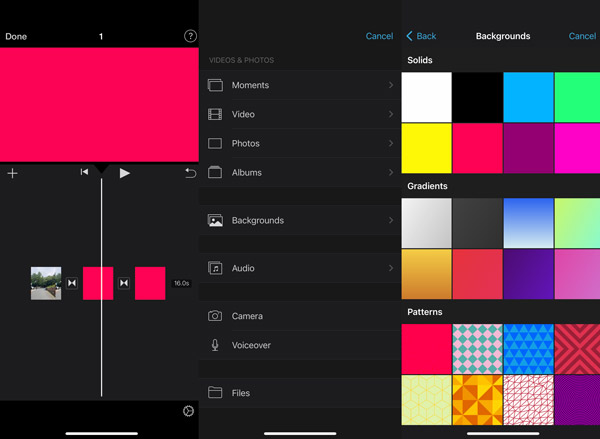
3부: iPhone 비디오 배경색 변경에 대한 FAQ
단일 비디오의 다른 섹션에 다른 배경색을 적용할 수 있습니까?
예, 대부분의 비디오 편집 앱을 사용하면 단일 비디오 내의 다른 섹션이나 장면에 다른 배경색을 적용할 수 있습니다. 비디오를 세그먼트로 자르거나 키프레임 애니메이션을 사용하여 타임라인의 특정 지점에서 배경색을 변경하면 됩니다.
투명도를 유지하면서 비디오 배경색을 변경할 수 있습니까?
예. 비디오의 투명도를 유지하려면 일반적으로 알파 채널과 같은 투명도 채널을 지원하는 특정 파일 형식을 사용해야 합니다. 일부 비디오 편집 앱이 이 기능을 지원할 수 있지만 일반적으로 데스크톱 플랫폼의 고급 편집 소프트웨어와 관련이 있습니다.
배경색을 변경하면 원래 조명과 노출에 영향을 줍니까?
예. 배경색을 변경할 때 iPhone 비디오의 조명 및 노출 인식에 미묘하게 영향을 미칠 수 있습니다. 그러나 최신 비디오 편집 앱을 사용하면 원하는 시각적 균형을 유지할 수 있습니다. 그리고 당신은해야 아이폰 색상 변경 다른 기기와 동일하게 영상을 동일한 색상으로 감상하실 수 있습니다.
결론
이 간단한 단계를 따르면 다음과 같은 새로운 수준의 창의성과 시각적 효과를 얻을 수 있습니다. iPhone 비디오의 배경 변경. 캐주얼 비디오 애호가이든 완벽을 추구하는 콘텐츠 제작자이든 iPhone 비디오의 배경 색상을 변경하는 기능은 무한한 가능성을 열어줍니다. 그래서, 왜 기다려? 더 많은 색상 옵션이 필요한 경우 Vid.Fun으로 배경색을 쉽게 변경할 수 있습니다.